¡Hola a todos! Hoy les voy a explicar varias maneras de poner una llave en Word. En realidad, no tiene nada de complicado y se inserta como en cualquier otro programa de texto. Inicialmente, en los símbolos preinstalados del teclado ya hay una llave, pero hay un par de métodos adicionales de los que hablaremos más adelante.
Método 1: Desde el teclado
¿Cómo poner una llave en Word?

- Primero, debes cambiar la distribución del teclado al español (o inglés; en caso lo tengas en otro idioma). Puedes hacerlo de varias maneras.
La primera: mantén pulsadas las teclas simultáneamente:
Alt + Shift
o
Ctrl + Shift
La segunda opción: en la esquina inferior derecha de la pantalla, en la bandeja del sistema, haz clic con el botón izquierdo del ratón en el idioma actual y luego selecciona “Español”.

- Coloca el cursor de texto en el lugar deseado.
- Ahora, nuestra tarea es encontrar dos botones que colocan las llaves: están en la esquina superior derecha de todas las teclas con letras. Debajo de los botones con los signos menos (-) e igual (=).
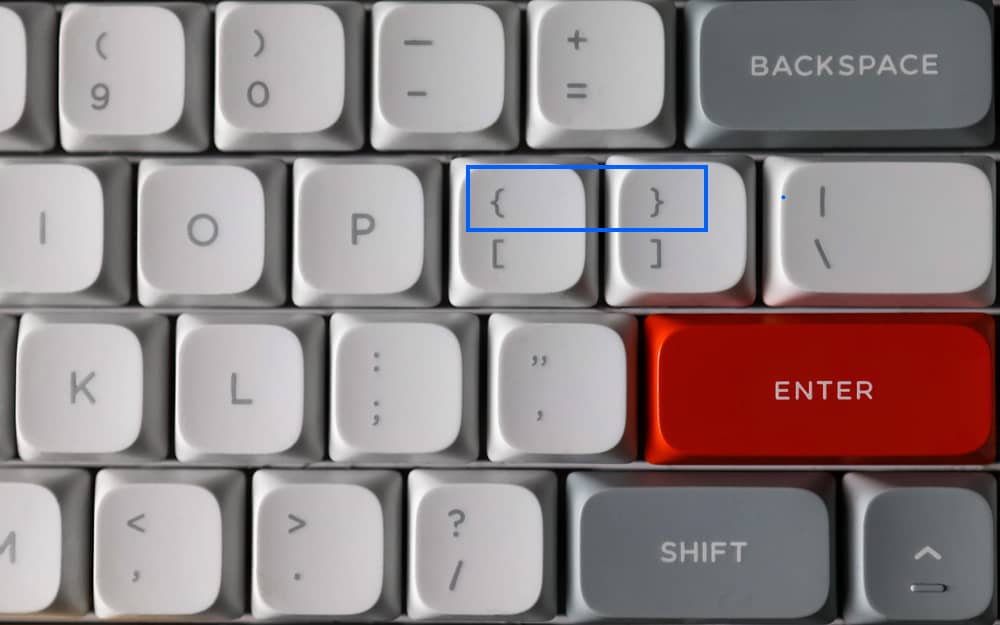
Para hacer una llave grande en Word, mantén pulsada la tecla:
Shift
Y, sin soltarla, pulsa una vez estas teclas. En ellas puedes ver el símbolo de las llaves { y }.
Ahora, intenta poner la llave que cierra de la misma manera.
Método 2: Insertar símbolos
El siguiente método no es muy cómodo, pero es importante conocerlo. Se trata de que en Word hay un conjunto de símbolos especiales que puedes usar e insertar a tu voluntad. Y, por supuesto, también hay un conjunto estándar con llaves.
Lee: Cómo Insertar un Símbolo de Marca de Verificación en Word
- Ve a “Insertar“.
- Haz clic en el botón “Símbolo” – “Otros símbolos“.
- Establece “Conjunto” en modo “Latín básico”.
- Desplázate un poco hacia abajo y encuentra nuestras llaves. Selecciona la que necesites haciendo clic con el botón izquierdo del ratón y luego haz clic en “Insertar”.
- Ten en cuenta que después de insertar, la ventana no se cierra y puedes insertar varios símbolos seguidos de esta manera.


Método 3: Código del símbolo
Y la última opción es utilizar la función de insertar un símbolo mediante un código especial (código Unicode en Word). ¿Todavía no lo entiendes? Ahora lo veremos con un ejemplo:
Lee: Cómo Insertar el Símbolo de Grados en Microsoft Word
- Introduce en el teclado, en la distribución inglesa, el código:
007B

- Usa la pulsación simultánea de las teclas:
Alt + X
- Para introducir la llave que cierra, usa el código:
007D
No olvides pulsar:
Alt + X
De estas sencillas maneras puedes colocar estos símbolos. Si has encontrado alguna otra forma, puedes escribirla en los comentarios, pero nosotros hemos considerado las más populares. Por supuesto, hay otra forma: copiar el símbolo de alguna parte, pero no es muy cómoda.
Preguntas frecuentes sobre cómo poner una llave en Word
¿Puedo escribir llaves sin cambiar el teclado a inglés?
Sí, en muchos teclados en español se pueden escribir { } usando Alt Gr + tecla, dependiendo del diseño del teclado.
¿Se pueden copiar las llaves desde otra fuente?
Sí, pero no es tan cómodo si necesitas insertar varias veces el símbolo.
¿Funciona el método del código Unicode en todas las versiones de Word?
Funciona en la mayoría de versiones modernas que soportan Unicode. En versiones muy antiguas podría no reconocer los códigos.
¿Dónde más puedo usar estos métodos aparte de Word?
Estos métodos también funcionan en otros programas de texto como Google Docs, LibreOffice o incluso algunos editores de código.
